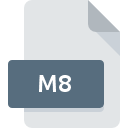
Extensión de archivo M8
Heretic II MipMap Image
-
DeveloperRaven Software
-
Category
-
Popularidad3 (2 votes)
¿Qué es el archivo M8?
El sufijo del nombre de archivo M8 se usa principalmente para los archivos Heretic II MipMap Image. Raven Software definió el estándar de formato Heretic II MipMap Image. Los archivos M8 son compatibles con las aplicaciones de software disponibles para dispositivos que ejecutan . Los archivos con la extensión M8 se clasifican como archivos Archivos de juegos. El subconjunto Archivos de juegos comprende 1509 varios formatos de archivo. El programa más popular para manejar M8 archivos es XnView, pero los usuarios pueden elegir entre 1 diferentes programas que admiten este formato de archivo. El software XnView fue desarrollado por Pierre-Emmanuel Gougelet, y en su sitio web oficial puede encontrar más información sobre los archivos M8 o el programa de software XnView.
Programas que admiten la extensión de archivo M8
Los archivos M8 se pueden encontrar en todas las plataformas del sistema, incluido el móvil, pero no hay garantía de que cada uno admita dichos archivos de manera adecuada.
¿Cómo abrir un archivo M8?
Los problemas para acceder a M8 pueden deberse a varias razones. Afortunadamente, los problemas más comunes con los archivos M8 se pueden resolver sin un conocimiento profundo de TI, y lo más importante, en cuestión de minutos. Hemos preparado una lista de los cuales le ayudará a resolver sus problemas con los archivos M8.
Paso 1. Descargue e instale XnView
 La causa principal y más frecuente que impide a los usuarios abrir archivos M8 es que ningún programa que pueda manejar archivos M8 esté instalado en el sistema del usuario. Este es fácil. Seleccione XnView o uno de los programas recomendados (por ejemplo, Heretic 2) y descárguelo de la fuente adecuada e instálelo en su sistema. En la parte superior de la página se puede encontrar una lista que contiene todos los programas agrupados en función de los sistemas operativos compatibles. Uno de los métodos de descarga de software más libres de riesgo es utilizar enlaces proporcionados por distribuidores oficiales. Visite el sitio web XnView y descargue el instalador.
La causa principal y más frecuente que impide a los usuarios abrir archivos M8 es que ningún programa que pueda manejar archivos M8 esté instalado en el sistema del usuario. Este es fácil. Seleccione XnView o uno de los programas recomendados (por ejemplo, Heretic 2) y descárguelo de la fuente adecuada e instálelo en su sistema. En la parte superior de la página se puede encontrar una lista que contiene todos los programas agrupados en función de los sistemas operativos compatibles. Uno de los métodos de descarga de software más libres de riesgo es utilizar enlaces proporcionados por distribuidores oficiales. Visite el sitio web XnView y descargue el instalador.
Paso 2. Verifica que tienes la última versión de XnView
 Si ya tiene XnView instalado en sus sistemas y los archivos M8 todavía no se abren correctamente, verifique si tiene la última versión del software. También puede suceder que los creadores de software al actualizar sus aplicaciones agreguen compatibilidad con otros formatos de archivo más nuevos. Esta puede ser una de las causas por las cuales los archivos M8 no son compatibles con XnView. La última versión de XnView debería admitir todos los formatos de archivo que sean compatibles con versiones anteriores del software.
Si ya tiene XnView instalado en sus sistemas y los archivos M8 todavía no se abren correctamente, verifique si tiene la última versión del software. También puede suceder que los creadores de software al actualizar sus aplicaciones agreguen compatibilidad con otros formatos de archivo más nuevos. Esta puede ser una de las causas por las cuales los archivos M8 no son compatibles con XnView. La última versión de XnView debería admitir todos los formatos de archivo que sean compatibles con versiones anteriores del software.
Paso 3. Asociar Heretic II MipMap Image archivos con XnView
Si tiene instalada la última versión de XnView y el problema persiste, selecciónelo como el programa predeterminado que se utilizará para administrar M8 en su dispositivo. El proceso de asociar formatos de archivo con la aplicación predeterminada puede diferir en detalles según la plataforma, pero el procedimiento básico es muy similar.

El procedimiento para cambiar el programa predeterminado en Windows
- Haga clic derecho en el archivo M8 y elija opción
- Seleccione
- Para finalizar el proceso, seleccione y, utilizando el explorador de archivos, seleccione la carpeta de instalación XnView. Confirme marcando Usar siempre esta aplicación para abrir archivos M8 y haciendo clic en el botón .

El procedimiento para cambiar el programa predeterminado en Mac OS
- Haga clic derecho en el archivo M8 y seleccione
- Abra la sección haciendo clic en su nombre
- Seleccione el software apropiado y guarde su configuración haciendo clic en
- Si siguió los pasos anteriores, debería aparecer un mensaje: Este cambio se aplicará a todos los archivos con la extensión M8. Luego, haga clic en el botón para finalizar el proceso.
Paso 4. Verifique el M8 para ver si hay errores
¿Seguiste de cerca los pasos enumerados en los puntos 1-3, pero el problema sigue presente? Debe verificar si el archivo es un archivo M8 adecuado. No poder acceder al archivo puede estar relacionado con varios problemas.

1. El M8 puede estar infectado con malware; asegúrese de escanearlo con una herramienta antivirus.
Si el M8 está realmente infectado, es posible que el malware esté bloqueando su apertura. Escanee inmediatamente el archivo con una herramienta antivirus o escanee todo el sistema para asegurarse de que todo el sistema esté seguro. El archivo M8 está infectado con malware? Siga los pasos sugeridos por su software antivirus.
2. Asegúrese de que el archivo con la extensión M8 esté completo y sin errores
Si obtuvo el archivo M8 problemático de un tercero, pídale que le proporcione otra copia. Es posible que el archivo se haya copiado erróneamente y que los datos hayan perdido integridad, lo que impide acceder al archivo. Si el archivo M8 se ha descargado de Internet solo parcialmente, intente volver a descargarlo.
3. Asegúrese de tener los derechos de acceso adecuados
A veces, para acceder a los archivos, el usuario debe tener privilegios administrativos. Inicie sesión con una cuenta administrativa y vea si esto resuelve el problema.
4. Asegúrese de que el sistema tenga recursos suficientes para ejecutar XnView
Si el sistema no tiene recursos suficientes para abrir archivos M8, intente cerrar todas las aplicaciones que se estén ejecutando actualmente e intente nuevamente.
5. Asegúrese de tener instalados los últimos controladores y actualizaciones y parches del sistema
El sistema y los controladores actualizados no solo hacen que su computadora sea más segura, sino que también pueden resolver problemas con el archivo Heretic II MipMap Image. Es posible que una de las actualizaciones disponibles del sistema o del controlador resuelva los problemas con los archivos M8 que afectan a versiones anteriores de un software dado.
¿Quieres ayudar?
Si dispones de información adicional acerca de la extensión de archivo M8 estaremos agradecidos si la facilitas a los usuarios de nuestra página web. Utiliza el formulario que se encuentra aquí y mándanos tu información acerca del archivo M8.

 Windows
Windows 

